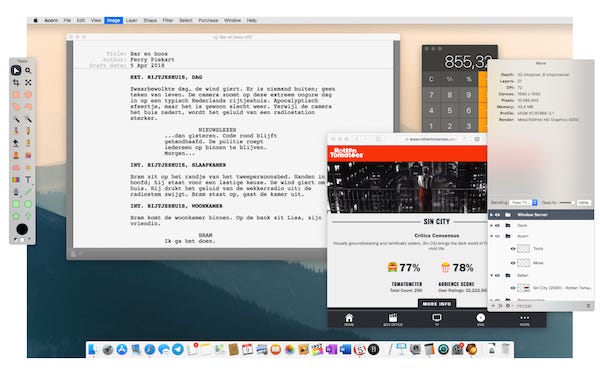Speuren naar verschillen
MacFan nr. 30
Zometeen: het jaarlijkse September Event
Je hebt helemaal geen tijd om deze nieuwsbrief te lezen, want vanavond om 19 uur zit je natuurlijk klaar om te kijken naar het Special Event van Apple. Voor het eerst kun je de livestream dit jaar ook via YouTube bekijken:
Veel nieuws over nieuwe iPhones vermoedelijk. Maar er wordt ook gespeculeerd over Macs: komt er een 16-inch MacBook Pro? Of wacht Apple daar nog even mee tot de feestdagen?
Speuren naar verschillen
Ondertussen maar even iets anders. Ken je dat op je werk: je stuurt iemand een document, en die persoon stuurt het terug met de opmerking dat hij 'een paar dingetjes' heeft veranderd. Alleen heeft-ie 'Wijzigingen bijhouden' niet aangezet in Word. Uiteraard wil je precies weten wát hij heeft gedaan. En dus leg je de documenten maar naast elkaar, en vergelijk je ze regel voor regel... een enorme klus. Kan dat niet makkelijker?
Diffchecker
Ja! Met Diffchecker. Dat is een website waar je twee stukken tekst kunt plakken, waarna de site keurig markeert welke letters, woorden of hele zinnen zijn veranderd. De site is gratis – je kunt een account maken, zodat je je checks op kunt slaan, maar dat is niet echt nodig. (Het account is ook gratis overigens.) Het is een supermakkelijke manier om verschillen in teksten op te sporen. Ook handig als je niet meer uit je eigen versies van een document komt.

Diffchecker app
Diffchecker heeft ook een app – die is niet gratis, maar kan aanmerkelijk meer. Uiteraard kun je je vergelijkingen ('diffs' zoals de makers het noemen) opslaan. Er zijn ook meerdere manieren om de wijzigingen weer te geven. Maar bovenal vergelijkt de app veel meer dan alleen teksten. Foto's kan-ie ook analyseren. Als experiment openden we een foto in Pixelmator, en verwijderden drie details:

Het kostte Diffchecker geen enkele moeite om de drie gewijzigde regio's in de foto's te markeren. Ook hierbij kan de app de verschillen op meerdere manieren tonen: door verschillen te markeren, of door de foto's bijvoorbeeld over elkaar heen te leggen en met een slider zichtbaar te maken hoe de foto's ten opzichte van elkaar zijn veranderd.

Diffchecker kan ook pdf'jes vergelijken en – en dat is wat ons betreft een killer feature – mappen. Je kent het vast: je hebt een WeTransfer met enorm veel foto's twee keer gedownload, en in de ene map heb je zitten wijzigen, en in de andere heb je ook zitten rommelen, en uiteindelijk zit je met twee mappen die grotendeels identiek zijn, maar niet helemaal. Hoe vind je de verschillen terug? In Diffchecker open je simpelweg beide mappen, en de app markeert welke bestanden van elkaar verschillen. Of welke bestanden ontbreken. Het heeft hier op de redactie opruimacties wat makkelijker gemaakt.
De prijs van Diffchecker is pittig (houd het bij de gratis webdienst als het je alleen om teksten gaat), maar de app doet wel wat-ie belooft. Als je vaak 'Zoek de verschillen' moet spelen terwijl je daar geen zin in hebt, dan is de app zeker de moeite waard.
Diffchecker | $ 49 (30 dagen gratis te proberen) | ★★★★★
Screenshots... met lagen!
Je hebt met veel moeite een mooi screenshot gemaakt, met een aantal overlappende vensters. En opeens denk je: was toch leuker geweest als Safari bovenop had gelegen. Of je denkt: zonder Dock is het eigenlijk toch mooier. Dan moet je een nieuw screenshot maken... behalve als je met layered screenshots werkt. Er was al ooit een app waarmee je screenshots kon maken waarin ieder venster een eigen laag was, die je aan of uit kon zetten. Layers, heette die app. Maar die is al een tijd niet meer te vinden. Nu zit de functie ook in Acorn 6, een beeldbewerkingsapp voor Mac. Het enige wat je hoeft te doen, is in de menubalk klikken op 'New Image from Layered Screenshot'. Meteen krijg je een gelaagde afbeelding van je beeldscherm te zien, waarin je elk onderdeel aan of uit kunt zetten. Of, nog mooier: kunt schuiven. Lag er een venster onderop dat je toch bovenop wilt hebben? Sleep 'm wat hoger, en klaar ben je. Dock of Menubalk uitzetten? Eén klik en het is gepiept. Heeft een programma meerdere hulpvensters (panelen) in beeld, en wil je die niet allemaal zien? Zelfs dat kan: vink gewoon de panelen uit die je buiten beeld wilt houden.
Als je veel met screenshots werkt, zijn deze functies superhandig. Een paar nadelen zijn er ook. Zo verliest het Dock zijn transparantie, waardoor het er lelijk wit uitziet. En omdat je het gelaagde screenshot alleen vanuit Acorn zelf kunt maken, staat er in de menubalk altijd Acorn, en niet een andere applicatie naar keuze. Da's een beetje jammer, en om die reden geven we Acorn maar drie sterren (we hebben de app overigens louter beoordeeld op deze functie – het programma doet veel meer dan screenshots maken). Via deze website kun je Acorn 14 dagen gratis proberen. De link hieronder brengt je naar de App Store, waar je meteen moet betalen.
Acorn 6 | € 32,99 | ★★★☆☆
Psd-screenshots
Er zijn overigens ook appjes die screenshots maken en die als gelaagd Photoshop-bestand wegschrijven. Bijvoorbeeld ScreenShots PSD. Dat appje maakt een psd-bestand van je scherm, waarin werkelijk alles als aparte laag is opgeslagen, zelfs elk icoontje in de menubalk is een apart item. Je hebt er dus wel Photoshop bij nodig om het te bewerken – of een programma dat overweg kan met gelaagde psd-bestanden, zoals Pixelmator. ScreenShots PSD kan screenshots maken zonder zelf het actieve venster te zijn, dus je kunt ervoor zorgen dat het juiste programma vermeld staat in de menubalk. Ook hier verliest het Dock echter zijn transparantie. Wederom jammer – maar dit is een volledig gratis app, dus dan zien we wat meer door de vingers...
ScreenShot PSD | gratis | ★★★★☆
Cadeau-actie verlengd!
In onze eerste nieuwsbrief voor members hadden we een aardigheidje: een gratis exemplaar van (naar keuze) Gemekker of Meer gemekker. In deze twee e-books zijn columns over 'Mac-verdwazing' gebundeld die hoofdredacteur Ferry Piekart jarenlang schreef voor MacFan-magazine. Als je nog niet had meegedaan, of je bent pas later member geworden: we verlengen de actie tot en met komende vrijdag! Dus heb je nog niet meegedaan, en wil je graag een exemplaar van Gemekker of Meer gemekker, stuur ons dan uiterlijk komende vrijdag een e-mail met 'GEMEKKER' of 'MEER GEMEKKER' in de tekst. Dan regelen we dat je een downloadcode krijgt toegestuurd!
Apple Music... in je browser
Als je Apple Music-gebruiker bent en je moppert al jaren op iTunes: sinds vorige week ben je voor Apple Music op je Mac niet meer van iTunes afhankelijk. Je kunt Apple Music nu namelijk ook in je browser gebruiken, met een gloednieuwe web-interface. Nog niet alle functionaliteiten van Apple Music zitten erin (zoals de Beats 1 live-uitzendingen en slimme afspeellijsten), vandaar waarschijnlijk de bèta-status die Apple erop heeft geplakt.
De webversie van Apple Music werkt in alle browsers, op alle huidige platformen (ook Windows 10, Chrome OS, Android). En dat deed bij ons meteen een vermoeden rijzen. iTunes op de Mac wordt in macOS Catalina vervangen door een nieuwe app: Music. Maar op Windows blijft iTunes gewoon iTunes. Of... betekent deze webversie van Apple Music binnenkort het einde van iTunes op Windows? Op redelijk korte termijn misschien al? Als Mac-gebruiker hoef je je daar geen zorgen over te maken uiteraard. Voor ons is de webversie van Apple Music vooral een aardig voorproefje van Music in Catalina – de interface heeft er aardig wat van weg.
MacFan verschijnt voor members elke dinsdag. Tot volgende week!